меню Setup "Старт» прозорци 7 с помощта на системния регистър
Преглед на менюто "Старт"
След като кликнете върху менюто "Старт" в лентата на задачите, или клавиша Windows на клавиатурата, за да отворите менюто "Старт". е показано на следната екрана:
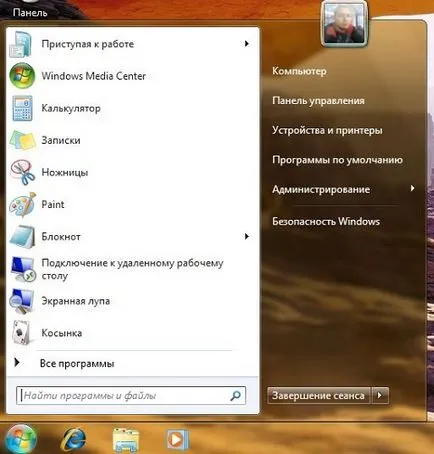
меню на бутона "Старт" в Windows 7 в сравнение с Windows Vista операционна система беше почти без промяна. Тя също има кръгла форма, която показва логото на Windows, но когато кликнете върху него Windows лого променя цвета си. Както и в предишната операционна система, в менюто "Старт" може да бъде визуално разделен на четири секции:
списък на програмите
Списъкът на програми, които, както в предишните версии на Windows, като се започне с Windows XP, се показва на голям панел в ляво. В този случай, ако е необходимо за вашата програма не се намира в лявата част на менюто "Старт". Използвайте "Всички програми". намира в долния ляв панел. След като щракнете върху бутона в левия панел показва списък с програми, подредени по азбучен ред, последвани от списък с папки с инсталираните приложения. Кликвайки върху някоя от програмите в менюто "Старт". приложението се стартира, и менюто "Старт" се затваря автоматично.
В менюто "Старт", има папки, които са създадени по подразбиране, като например "Стандарт". "Стартиране" или "Администриране". С кликване върху името на папката, показва списък на програмите, които се намират в рамките на избраната папка. бутона "Старт", за да се върнете към оригиналния менюто изглед. кликнете на бутона "Назад". който се намира на същото място, където е имало бутон "Всички програми".
Списъкът на програми винаги се променя. Тя показва само онези програми, които използвате най-често.
По подразбиране, в менюто "Всички програми" съдържа елементи не само от профила на текущия потребител, но и защото «Всички потребители» Профил. Някои от иконите за програмите, който инсталирате, въведете местоположението% SystemDrive% # 92; ProgramData # 92; Microsoft # 92; Windows # 92; Start Menu # 92; програми. Всички тези икони могат да бъдат скрити от менюто "Старт" със следните ощипвам:
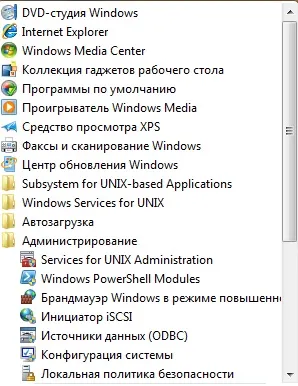
Списък с всички програми могат да бъдат отстранени от менюто "Старт". За да направите това, използвайте следните ощипвам регистър:
поле за търсене

Търсене на програми и компоненти на панела за управление могат да бъдат изключени като премахнете отметката от опцията за "програми за търсене и Control Panel" в диалоговия прозорец за настройки на менюто "Старт". но тя може значително да намали използваемостта. Подобен резултат може да се постигне с помощта на следните ощипвам регистър:
Намирането резултати могат не само по име, а дори и от разширението на файла. Ако сте в полето "Старт" менюто за търсене, въведете разширението на файла, например «* .mp3». След това резултатите от левия панел можете да видите всички файлове, до желаното разширение за вас. Ако видите че не всички намерени резултати, можете да кликнете върху линка "Вижте другите резултати." След като кликнете върху "Explorer Windows» с резултатите от търсенето на този линк. Функционален търсене на Windows 7 по-подробно в търсене на статия в Windows 7 операционна система - как да се създаде, да търсите и да намерите!. За да премахнете резултатите от търсенето и да се върнете към основния списък с програми, щракнете върху бутона X отдясно в полето за търсене.
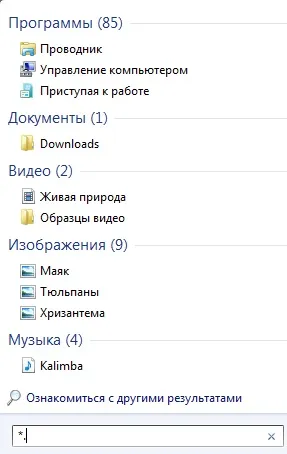
Link "Прочетете другите резултати" могат да бъдат отстранени с помощта на системния регистър. Това може да стане по следния начин:
Събиране на препратки към функции на Windows
Събиране на препратки към функционалните възможности на Windows, която се намира в дясната част на менюто "Старт". Той съдържа връзки към често използвани компоненти на Windows. Изглежда менюто "Старт", десен панел по следния начин:
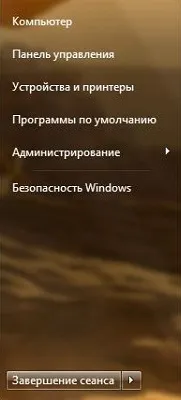
В дясната част на менюто "Старт" могат да бъдат разположени до 20 връзки и менюта, но само 10 връзки се показват по подразбиране. Списъкът по-долу са разгледани всички връзки и менюта, които могат да бъдат показани в менюто "Старт", десен панел.
бутон за изключване
бутон за изключване. който се намира в дясната лента в долната меню "Старт". Секцията "Старт" менюто беше почти без промяна в сравнение с операционната система Windows Vista. Сега тук, вместо на един бутон на компютъра и изключване бутон за заключване на системата е само един бутон с потребителски действия. За да изключите компютъра, просто натиснете този бутон. Ако искате да изберете друга действия, свързани с преминаването на потребителите, те записва разстояние, система за заключване, рестартиране, сън или хибернация режим след това кликнете върху стрелката до бутона и изберете желаното действие.

Иновации в функционално меню "Старт"
Менюто "Старт", с изключение на посочените по-горе характеристики. Windows 7 операционна система, има няколко нововъведения във функционалността на менюто.
Списъци за прескачане. Както и в лентата на задачите, в менюто "Старт" включва Jump Lists, които се появиха в операционната система Windows 7. Jump Lists За написах в статията Използване на списъци за прескачане в Windows 7. Списъци преходи "Старт" може не само лесно достъп до ежедневно използвани програми и файлове, и дори да отворите програмата, които се отнасят до "Start", определена задача в менюто. Пример за това е програмата "Първи стъпки". който може да се намери, като първо отваряне на менюто "Старт", след инсталация.

Jump Lists са идентични с тези списъци, които могат да бъдат намерени на лентата на задачите. Така например, през Windows списък Virtual PC преходи показва задачи, които можете да изпълните тази програма и виртуалните машини, които са били открити миналата. Също така, можете да видите обектите, които можете монтирани в Windows Virtual PC Списък скок.
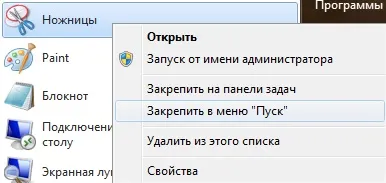
Списък на фиксирани програми могат да бъдат отстранени с помощта на системния регистър. Ако приложите този регистър ощипвам, всички неподвижни обекти в менюто "Старт" ще изчезнат и сигурни съоръжения в менюто с помощта на контекстното меню на "Старт" ще бъде невъзможно.
Настройка на менюто "Старт"
В Windows 7, има около 30 различни настройки, свързани с менюто "Старт". В този раздел ще бъдат обсъдени всички настройки в това меню.
доставка и поверителност на бутона информация
действие Бутон за захранване
За да конфигурирате мощност меню Start бутон за действие, изпълнете следните стъпки:
- Щракнете с десния бутон върху лентата на задачите и от контекстното меню изберете "Properties", за да отворите диалоговия прозорец и лентата на задачите меню Properties "Start".
- Кликнете върху раздела "менюто" Старт "."
- В "Power бутон Действия" падащия списък, изберете желания ефект за вас.
Същият резултат може да се постигне чрез използване на системния регистър ощипвам:
Deny затвори, рестартирайте компютъра и да го превърне в сън или хибернация
Също така, с помощта на системния регистър може да бъде деактивирана за изключване, рестартиране на компютъра и да го превърне в сън или хибернация. В допълнение, бутона за захранване, който се появява, когато натиснете CTRL + ALT + DELETE, и се отстранява от екрана на Windows Security. За да направите това, използвайте следните ощипвам регистър:
Премахване на "Излизане" от менюто "Старт"
"Старт" от менюто по отделно, можете да изтриете само позицията "Излизане". Тази настройка засяга само външния вид на менюто "Старт" и не изключва командата дисплей "Изход" в диалоговия прозорец "за защита на Windows». който се отваря, когато натиснете ЦНТБ + ALT + DEL, както и други методи.
Махнете отметката от "Store и ще покаже списък с последно отваряните програми в" "меню" Старт
В диалоговия прозорец командна система "Run" спестява всички действия, които сте въвели. Списание наскоро откри програми могат да бъдат периодично почиствани или просто забрани съхраняването на последно отваряните програми. За да направите това, изпълнете следните стъпки:
- Щракнете с десния бутон върху лентата на задачите и от контекстното меню изберете "Properties", за да отворите диалоговия прозорец и лентата на задачите меню Properties "Start".
- Кликнете върху раздела "менюто" Старт "."
- Под "Поверителност" махнете отметката "Store и ще покаже списък с последно отваряните програми в" Старт "менюто".
Същият резултат може да се постигне чрез използване на системния регистър ощипвам:
Махнете отметката от "Store и ще покаже списък с наскоро отворени позиции в" менюто "и лентата на задачите" Start
Можете също така да изчистите списъка на последно отваряните елементи в менюто "Старт" и лентата на задачите. За да направите това, изпълнете следните стъпки:
- Щракнете с десния бутон върху лентата на задачите и от контекстното меню изберете "Properties", за да отворите диалоговия прозорец и лентата на задачите меню Properties "Start".
- Кликнете върху раздела "менюто" Старт "."
- Под "Поверителност" махнете отметката от "Store и ще покаже списък с наскоро отворени позиции в" менюто "и лентата на задачите" Старт опция.
Или използвайте регистър ощипвам:
Деактивирането на списъка на често използваните програми в менюто "Старт"
Списък на често отворени програми Вие можете напълно да деактивирате "Старт" менюто на левия панел и не могат да бъдат възстановени от настройките на менютата диалог. За да направите това, използвайте следните ощипвам:
меню Setup десен панел "Старт"
За да добавите или премахнете елемент, намиращ се в дясната страна на менюто "Старт". следвайте тези стъпки:

Също така, на мястото на всички тези елементи могат да бъдат контролирани чрез системния регистър, където да се скрие стойността на елемента трябва да бъде DWORD: 00000000, за дисплея под формата на линкове - DWORD: 00000001 и за показване на меню - DWORD: 00000002:
Изключване на папката на програмата в менюто "Настройки"
Тези папки като "Control Panel". "Устройства и принтери" и "Мрежа" могат да бъдат премахнати завинаги от менюто на менюто "Настройки", Прозорецът "Start". те също няма да се появи в прозореца "Computer" и "Explorer". го изпълни, както следва:
Други действия с менюто "Старт"
Разпределяне наскоро инсталирана програма
След като инсталирате на компютъра си нова програма, то се появява в менюто "Старт". И за да е по-лесно да се намери в списъка на всички програми, операционната система Windows светне. Можете да изключите подчертаване наскоро инсталирани програми, както следва:
- Щракнете с десния бутон върху лентата на задачите и от контекстното меню изберете "Properties", за да отворите диалоговия прозорец и лентата на задачите меню Properties "Start".
- Кликнете върху раздела "менюто" Старт "."
- Кликнете върху "Персонализиране".
- Махнете отметката от опцията "Маркирайте наскоро инсталирани програми."
Същият ефект може да се постигне с помощта на системния регистър:
Слабо познати преки пътища към "Старт" на не напълно инсталирани програми
Програмите, които по подразбиране "Старт" не е напълно инсталирани в менюто са подчертани, както и програмите, инсталирането на който е бил пълен и успешен. С цел да се направи разграничение между напълно и частично инсталираните програми, можете да използвате регистър ощипвам, че избира текстови етикети частично инсталираните програми в менюто "Старт" в сиво. Тези програми включват тези настройки, която задава системен администратор, като се използва Windows Installer и които са конфигурирани за пълно инсталиране, когато първото използване.
Активирайте опцията "Големи икони" от менюто "Старт"
По подразбиране в менюто на левия панел във всички фиксирани и свободни икони "Старт" се активира опцията "Големи икони". За да направите иконите малки махнете отметката от квадратчето в менюто за настройки "Старт" или да използват следните ощипвам:
Активиране на контекстни менюта и плъзгане на обекти
В менюто, по подразбиране "Старт" е на разположение възможност да влачите и пускате обекти, както и предизвикателството за тях контекстното меню. За да разрешите или забраните контекстното меню и влачите и пускате обекти, определени премахнете отметката от опцията "Enable контекстни менюта и плъзгане на обекти" в менюто за настройки "Старт" или прилага следната ощипване:
Падащо меню, когато задържите показалеца на мишката и забавянето
Първоначално, всички от основното меню папка "Старт". и списъците за прескачане са отворени, когато задържите показалеца на мишката и закъснението. За да деактивирате тази опция, можете да махнете отметката от "падащото меню, когато задържите показалеца на мишката и забавянето" или променете следния ключ на системния регистър:
Сортиране меню "Всички програми" от името
По подразбиране всички елементи в менюто "Старт" се сортират по име в азбучен ред. Тази настройка може да бъде изключен с помощта на графичен интерфейс:
- Щракнете с десния бутон върху лентата на задачите и от контекстното меню изберете "Properties", за да отворите диалоговия прозорец и лентата на задачите меню Properties "Start".
- Кликнете върху раздела "менюто" Старт "."
- Кликнете върху "Персонализиране".
- Махнете отметката от опцията "Сортиране меню" Всички програми "на името"
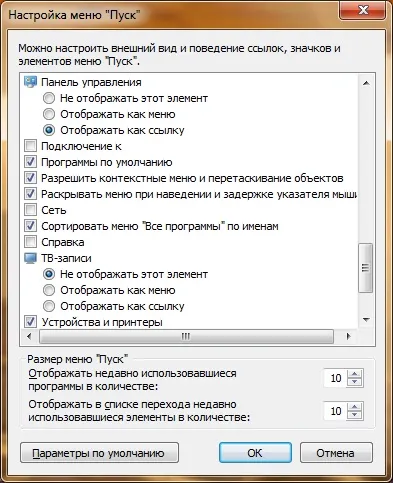
Или използвайте този регистър ощипвам:
Изключване на менюта
Операционната система Windows намалява дългите менюта чрез преместване на последно използваните елементи в горната част на менюто и да се скрият от останалите. Можете да покажете скритите предмети, като кликнете върху стрелката за разширяване на менюто. Менютата могат да бъдат изключени с помощта на следните ощипвам регистър:
заключение
"Старт" Това ръководство описва компонентите на менюто. Основните компоненти на това меню, нови функции - като например списъци с преходи и консолидация на съоръжения. Също така в това ръководство описва всички възможни настройки на менюто "Старт", като с помощта на графичен интерфейс, както и регистър на системата означава.